Kupiłeś więc jeden z najpopularniejszych dronów DJI na lata 2021 i 2022. Doskonały wybór. Podobnie jak jego więksi kuzyni, linia Air 2/2S i Mavic Pro, Mini 2 umożliwia robienie zarówno zdjęć, jak i filmów.
Jest kilku fotografów dronów, którzy lubią zostawiać wszystko w trybie automatycznym i pozwolić dronowi wykonać całą pracę, ale są też inni, którzy lubią dostosowywać ustawienia aparatu, aby wyciągnąć z drona każdy drobinę potencjału w celu uzyskania zdjęć i wideo.

Za pomocą aplikacji DJI Fly możesz łatwo zmienić ustawienia obrazu i wideo (ISO, migawka, rozdzielczość (4K) i liczba klatek na sekundę). Istnieje również wiele funkcji, które możesz włączyć, które pomogą w komponowaniu lepszych zdjęć i filmów.
Ustawienia zdjęć DJI Mini 2
Mini 2 jest wyposażony w aparat, który jest w stanie robić zdjęcia 12 MP , która ma taką samą liczbę megapikseli jak w większości nowoczesnych telefonów komórkowych, w tym iPhone 13. Podobnie jak w przypadku smartfonów z wyższej półki, możesz uzyskać wspaniałe zdjęcia z Mini 2.
Jeśli po przeczytaniu tego artykułu chcesz dowiedzieć się więcej o fotografii dronowej w ogóle oraz o terminologii użytej w tym artykule, zapoznaj się z naszym artykułem Fotografia dronami:Przewodnik dla początkujących, jak zacząć .
Tryb fotograficzny
Tutaj możesz robić zdjęcia (w przeciwieństwie do wideo). Aby uzyskać dostęp do trybu zdjęć:
- Naciśnij ikonę nad przyciskiem migawki po prawej stronie.
- Tu zobaczysz zdjęcia, wideo, szybkie zdjęcia i Panorama .
- Wybierz Zdjęcie opcja/ikona.
Po przejściu do trybu fotograficznego, ogólnie rzecz biorąc, będziesz w trybie automatycznym (automatycznym). U dołu zobaczysz Pamięć , Format , EV i Auto .
Uwaga: Aby w pełni wykorzystać swoje zdjęcia, zasadniczo warto korzystać z ręcznie tryb, który w przypadku Mini 2 nazywa się trybem Pro (więcej na ten temat wkrótce).
W trybie automatycznym
Pamięć
W przeciwieństwie do większych kuzynów Mini 2, Mini 2 nie ma pamięci wewnętrznej . Pamięć etykieta tutaj pokazuje, ile zdjęć możesz zrobić przy bieżących ustawieniach zdjęć i to wszystko.
Format
Dzięki temu dowiesz się, czy fotografujesz JPG, RAW lub zarówno JPG, jak i RAW , jednocześnie . To jest opcja, która może zmienić się. Naciśnij Formatuj i będziesz mógł ponownie wybrać JPG, RAW lub J+R (JPG i RAW).
Jaki format wybrać? To całkowicie twój wybór. Wielu fotografów robi zdjęcia w J+R, co pozwala im zdecydować, jakiego formatu użyją do obróbki swoich zdjęć.
Nie wchodząc tutaj w zbyt wiele szczegółów i skomplikowanych wyjaśnień, JPG to niższej jakości, mniejszy plik format, który można modyfikować, a następnie udostępniać (kamera drona w zasadzie obsługuje całe przetwarzanie), podczas gdy RAW pliki są znacznie wyższej jakości i zapisz wszystkie informacje o obrazie, dzięki czemu możesz je modyfikować zgodnie z własnymi upodobaniami w oprogramowaniu do edycji zdjęć. Pliki te są zwykle 5 razy (lub więcej) większe niż pliki JPG.
EV (wartość ekspozycji)
Podczas fotografowania w trybie automatycznym EV to wartość ekspozycji lub, w kategoriach laika, jasność lub ciemność obraz jest. Można to ustawić na jaśniejsze lub ciemniejsze, tylko w trybie automatycznym .
Przełączanie na tryb Pro (zalecane)
Aby przełączyć się na tryb Pro (Ręcznie), dotknij ikony z napisem Auto, a automatycznie przełączysz się na tryb Pro.
Tutaj, w trybie Pro, zobaczysz, że dostępnych jest teraz o wiele więcej opcji, które możesz dostosować. Dla niektórych może to być na początku przerażające, ponieważ po przełączeniu w tryb Pro ekran może stać się ciemny, nie przypominając jasnego i wyraźnego ekranu widocznego w trybie automatycznym.
U dołu ekranu trybu Pro zobaczysz J+R, 16:9 lub 4:3, WB, S, F, ISO, i MM . Wszystkie te opcje są regulowane. Te opcje są wyjaśnione poniżej.
J+R
Jak wspomniano powyżej, to jest Twój format pliku obrazu . Jeśli dotkniesz J+R, będziesz mógł przełączyć się z powrotem na JPG lub RAW lub zachować format J+R.
16:9 (lub 4:3)
To jest współczynnik proporcji zdjęcia, które zrobisz. W zależności od wybranej opcji, ten format pojawi się tutaj. Możesz zmienić stosunek, dotykając tego numeru. Obecnie proporcje lub rozmiary obrazu to 4:3 (4000×3000) i 16:9 (4000×2250).
Wskazówka dla profesjonalistów: Aby w pełni wykorzystać możliwości aparatu, zrób zdjęcie w proporcjach 4:3, ponieważ wykorzystuje on cały czujnik obrazu, a następnie przytnij zdjęcie zgodnie z potrzebami kadrowania w oprogramowaniu do edycji.
WB (balans bieli)
To kolejne z tych ustawień, o których można mówić już od dłuższego czasu. Wspomniany wyżej artykuł w Droneblog nieco bardziej dotyczy balansu bieli.
Balans bieli po prostu wyrównuje temperaturę barwową na zdjęciu aby kolor obrazu wyglądał bardziej naturalnie i wierniej. Odbywa się to poprzez zrobienie obrazu chłodniejszego lub cieplejszego, od 3000k (kelwinów) do 8000k.
W przeciwieństwie do poprzednich aplikacji lotniczych DJI, balans bieli nie reprezentowane przez Sunny, Cloudy, Incandescent i Custom w aplikacji DJI Fly. Balans bieli jest teraz regulowany za pomocą suwaka Balans bieli . Suwak zawiera wartości liczbowe (patrz wyżej).
Możesz także zrezygnować z ręcznej zmiany wartości kelwinów (k) i po prostu wybrać Auto . W trybie Auto Mini 2 spróbuje najlepiej zdecydować jaki balans bieli wartości są najlepsze dla aktualnych warunków fotografowania.
S (migawka)
Kontroluje to, jak krótko lub jak długo migawka jest otwarta. Niższe liczby wpuszczają więcej światła , a Większe liczby minimalizują światło dopuszczone do aparatu. Migawka kontroluje również stopień rozmycia ruchu na obrazie. Niższe czasy otwarcia migawki oznaczają większe rozmycie ruchu, a krótsze czasy otwarcia migawki zatrzymują akcję na zdjęciu.
Przykładem rozmycia ruchu może być linia tylnych świateł na zdjęciu z ruchem ulicznym. Przykładem zatrzymanej akcji może być biegnący sportowiec, którego obraz byłby zamrożony w miejscu, bez jakiegokolwiek rozmycia.
F (przystanek F)
Ponieważ Mini 2 ma stałą aperturę, liczba F pozostanie 2,8 . Nie ma możliwości zmiany tego numeru w dronie o stałej aperturze. Rodzina Mavic 2 i 3 ma jednak regulowane przesłony.
ISO
ISO to wartość miary czułości aparatu na światło. Im większa wartość ISO (najniższa 100), tym jaśniejszy będzie obraz. Ponadto, im wyższy poziom ISO, tym więcej szumu lub ziarnistości zostanie wprowadzonych do obrazu. Zakres ISO Mini 2 wynosi od 100 do 3200, zarówno dla zdjęć, jak i filmów.
MM (pomiar ręczny)
Jest to podobne do wartości ekspozycji (EV) w trybie automatycznym. Jednak w przeciwieństwie do EV w trybie automatycznym nie można zmienić ręcznego pomiaru wartość w trybie Pro. To w zasadzie informuje, kiedy Twoja ekspozycja jest prawidłowa w oparciu o czułość ISO i migawkę (2/3 trójkąta ekspozycji).
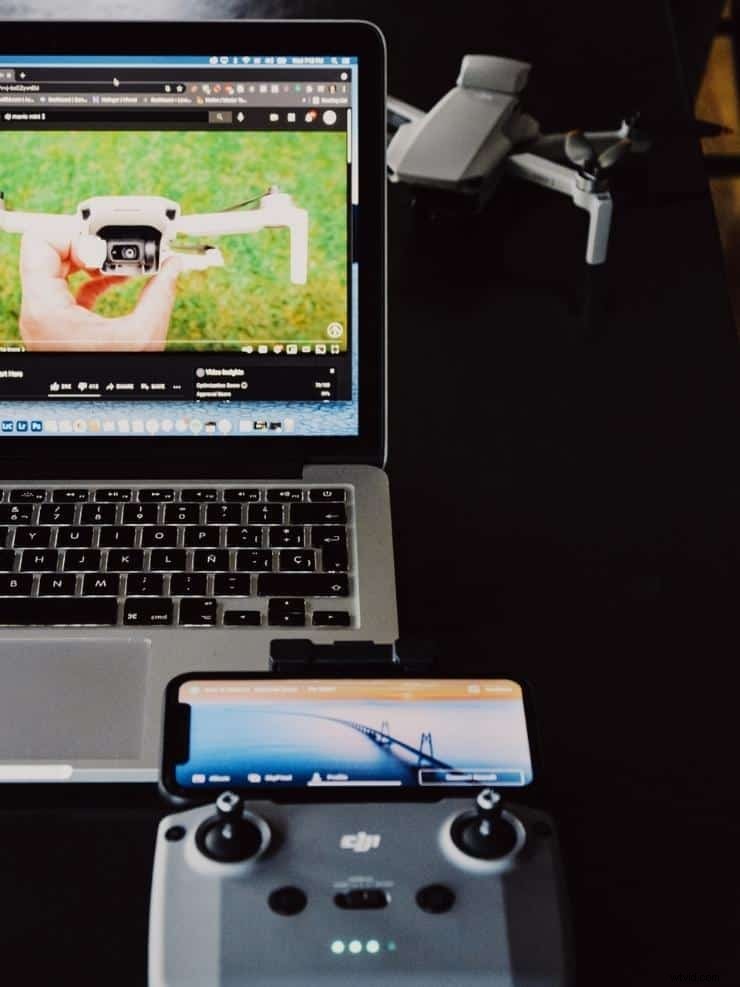
Ustawienia wideo DJI Mini 2
Kamera Mini 2 może nagrywać wideo 4k z prędkością do 30 klatek na sekundę (klatki na sekundę), co jak na drona tej wielkości i tej ceny jest dość imponujące. Może także nagrywać wideo 2,7k i 1080P z prędkością do 60 kl./s (dla tych, którzy chcieliby nieco spowolnić nagranie w poście).
Przejdźmy teraz do ustawień aparatu i opcji, które możesz zmienić dla filmów.
Tryb wideo
Aby uzyskać dostęp do trybu wideo:
- Ponownie naciśnij ikonę nad przyciskiem migawki po prawej stronie.
- Zobaczysz zdjęcia, wideo, szybkie zdjęcia i Panorama .
- Wybierz wideo ikona.
Po przejściu do trybu wideo najprawdopodobniej będziesz w trybie automatycznym. U dołu zobaczysz Pamięć , OZE i FPS , EV i Auto .
W trybie automatycznym
Pamięć
Dzięki temu dowiesz się, ile minut materiału filmowego (wideo), które będziesz mógł wykonać przy obecnej rozdzielczości i ustawieniach FPS (klatek na sekundę).
RES i FPS (rozdzielczość i liczba klatek na sekundę)
Tutaj ustawiasz rozdzielczość wideo i klatki na sekundę że chcesz, aby ten film był. Film o wyższej rozdzielczości zajmuje więcej miejsca, ale materiał filmowy wygląda lepiej, podczas gdy materiał o niższej rozdzielczości nie jest tak ostry, ale oszczędza nieco więcej miejsca.
Opcje rozdzielczości to 4K, 2,7K i 1080P . Wybierz najlepszą opcję dla swoich preferencji fotografowania i karty SD.
Opcje klatek na sekundę w DJI Mini 2 to 24, 25, 30 i 60
- 24 kl./s to standard filmowania w Stanach Zjednoczonych
- 25fps to europejski standard
- 30 klatek na sekundę można spowolnić o 40% w poście na osi czasu 24 klatek na sekundę, zapewniając płynniejszy, nieco marzycielski przepływ wideo z drona
- 60 kl./s można spowolnić o 80% w poście, na osi czasu 24 kl./s i świetnie nadaje się do uzyskania efektu zwolnionego tempa (ta opcja nie jest dostępna podczas nagrywania w 4K)
EV (wartość ekspozycji)
Podobnie jak podczas robienia zdjęć, wartość ekspozycji lub jasność lub jasność obrazu , można dostosować, aby rozjaśnić lub przyciemnić wideo, tylko podczas nagrywania w trybie automatycznym.
Przełączanie w tryb Pro
Aby przełączyć się na tryb Pro podczas nagrywania filmu, dotknij ikony Automatycznie i automatycznie przełączysz się w tryb Pro .
Tutaj, w trybie Pro, podobnie jak podczas robienia zdjęć, dostępnych jest więcej opcji, które możesz dostosować, aby zapewnić, że Twój film będzie wyglądał dokładnie tak, jak chcesz.
Na dole ekranu trybu Pro zobaczysz 4K 30 (lub cokolwiek to jest Twoja RES i FPS), ikonę karty SD z numerami, WB, S, F, ISO, i MM . Wszystkie te opcje są regulowane. Te opcje są wyjaśnione poniżej.
4K 30 (lub jakakolwiek jest twoja OZE i FPS)
Dotknięcie tej opcji pozwoli Ci ustawić rozdzielczość wideo i liczbę klatek na sekundę, które chcesz, aby ten film był. Te opcje rozdzielczości to 4K, 2,7K i 1080P. Liczba klatek na sekundę to 24, 25, 30 i 60 (60 nie jest dostępne podczas nagrywania w 4K).
Ikona karty SD z numerami
Podobnie jak w trybie automatycznym, pokaże Ci ile minut filmu będziesz mógł korzystać z bieżącej rozdzielczości i ustawień klatek na sekundę, w oparciu o dostępne miejsce na karcie SD.
WB (balans bieli)
Balans bieli wyrównuje temperaturę kolorów w filmie aby kolor obrazu wyglądał bardziej naturalnie i wierniej. Odbywa się to poprzez zrobienie obrazu chłodniejszego lub cieplejszego, od 3000k (kelwinów) do 8000k.
Tutaj, podobnie jak w trybie zdjęć, balans bieli nie jest reprezentowany przez słonecznie, pochmurno, żarowe i niestandardowe . Balans bieli reguluje się za pomocą suwaka Balans bieli . Suwak jest w wartościach liczbowych.
Możesz także zrezygnować z ręcznej zmiany wartości kelwinów (k) i po prostu wybrać Auto . Auto spróbuje zdecydować, jakie wartości balansu bieli są najlepsze w bieżących warunkach fotografowania.
S (migawka)
Kontroluje to, jak szybki lub wolny jest czas otwarcia migawki. Niższe liczby wpuszczają więcej światła, podczas gdy wyższe liczby minimalizują światło wpuszczane do aparatu. Migawka kontroluje również stopień rozmycia ruchu na obrazie. Niższe czasy otwarcia migawki oznaczają większe rozmycie ruchu, a krótsze czasy otwarcia migawki zatrzymują akcję na zdjęciu.
Wskazówka dla profesjonalistów: W przypadku filmów użyj reguły 180 stopni aby uzyskać odpowiednią ilość rozmycia ruchu dla klatek na sekundę, których używasz.
Te wartości są poniżej:
- 24 klatki na sekundę – ustaw migawkę na 1/50s
- 25 klatek na sekundę – ustaw migawkę na 1/50s
- 30 klatek na sekundę – ustaw migawkę na 1/60s
- 60 klatek na sekundę (nie w 4K) – ustaw migawkę na 1/120s
F (przystanek F)
Jak wspomniano wcześniej, Mini 2 ma stałą aperturę 2,8. Nie ma możliwości zmiany tego numeru.
ISO
ISO to wartość miary czułości aparatu na światło. W miarę zwiększania ISO liczba (najniższa to 100) jaśniejsza Twój wizerunek będzie. Ponadto, im wyższy poziom ISO, tym więcej szumu lub ziarnistości zostanie wprowadzonych do obrazu.
Zakres ISO Mini 2 wynosi od 100 do 3200, zarówno dla zdjęć, jak i filmów.
MM (pomiar ręczny)
To jest jak wartość ekspozycji (EV) powyżej w trybie automatycznym. Nie możesz zmienić pomiaru ręcznego wartość w trybie Pro. Daje to wizualną reprezentację, kiedy Twoja ekspozycja jest prawidłowa na podstawie ISO i migawki.
Dodatkowe narzędzia i ustawienia
Aby pomóc w uzyskaniu lepiej skomponowanych ujęć i filmów, aplikacja DJI Flight zawiera różne narzędzia, w tym linie siatki, histogram i ostrzeżenie o prześwietleniu .
Te opcje zostały omówione bardziej szczegółowo w naszym artykule na temat Fotografia dronami:Przewodnik dla początkujących, jak zacząć , jednak szybko omówimy ich zmianę tutaj.
Linie siatki
Aby włączyć linie siatki, na ekranie głównym naciśnij 3 kropki w prawym górnym rogu, a następnie przejdź do KAMER przejdź do zakładki Gridlines . Tutaj możesz włączyć dowolną lub wszystkie z następujących linii siatki:
- Reguła trójpodziału
- Przekątna
- Centralny cel
Histogram
Daje to wizualną reprezentację ekspozycji na zdjęciu lub filmie w postaci wykresu słupkowego. W przypadku dobrze naświetlonego zdjęcia lub filmu środek histogramu powinien wyglądać jak góra, bez wierzchołków na prawym lub lewym krańcu histogramu.
Aby włączyć histogram, na ekranie głównym naciśnij 3 kropki w prawym górnym rogu, a następnie przejdź do KAMER i włącz suwak Histogram .
Gdy histogram zostanie aktywowany i pojawi się na ekranie, możesz go przenieść w dowolne miejsce.
Ostrzeżenie o prześwietleniu
Po aktywacji nałoży się na najjaśniejsze części obrazu na ekranie z paskami zebry swego rodzaju, ostrzegając, że obraz lub film jest zbyt jasny.
Uwaga: Nakładka nie zostanie w rzeczywistości nagrana na Twoim filmie ani nie pojawi się na zrobionych zdjęciach.
Aby włączyć ostrzeżenie o prześwietleniu, na ekranie głównym naciśnij 3 kropki w prawym górnym rogu, a następnie przejdź do KAMER i włącz suwak Ostrzeżenie o prześwietleniu .
Wniosek
Chociaż Mini 2 jest bardzo małym dronem, istnieje wiele opcji Pro, do których można uzyskać dostęp i wykorzystać, aby zapewnić najlepsze możliwe zdjęcia i filmy. Wszystkie te opcje są również dostępne w większych dronach DJI. Jeśli kiedykolwiek zaktualizujesz Mini 2, będziesz czuł się całkiem komfortowo, robiąc filmy i zdjęcia na nowo zaktualizowanym modelu.
Kredyty:
Zdjęcie:ÇAĞIN KARGI
Zdjęcie autorstwa Ralpha (Ravi) Kaydena
